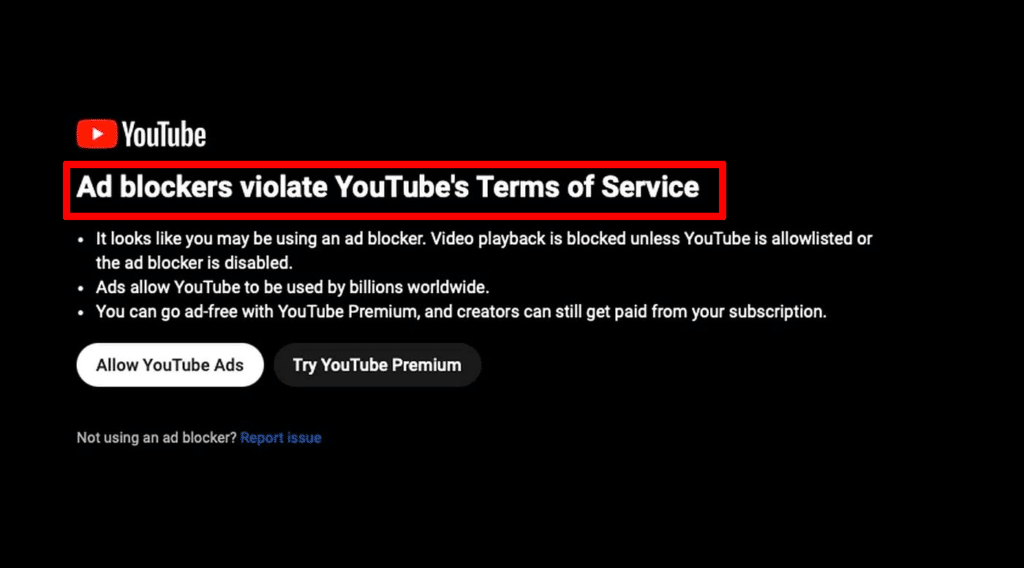Ist Ihnen beim Zugriff auf ein Video auf YouTube die Meldung “Werbeblocker verstoßen gegen die Nutzungsbedingungen von YouTube” aufgefallen? Haben Sie genug davon, was Sie tun sollen, und warum macht Ihnen das Sorgen?
Nun, wir alle kennen YouTube, aber manchmal zeigt es auch eine Fehlermeldung, wenn wir ein Video ansehen möchten. Viele Benutzer haben über den Fehler berichtet und möchten wissen, wie er behoben werden kann.
Aus diesem Grund habe ich in diesem Blog einige Problemumgehungen zusammengestellt, in denen ich Ihnen verschiedene Möglichkeiten zur Behebung des Fehlers “Werbeblocker verstößt gegen die Nutzungsbedingungen von YouTube” anführe.
Wie behebt man den Fehler “Werbeblocker verstoßen gegen die Nutzungsbedingungen von YouTube” auf Android?
Ein solcher Fehler kann ärgerlich sein, da er Sie daran hindert, Ihre Lieblingsvideos anzusehen. Es besteht jedoch kein Grund zur Panik, da zahlreiche Fixes zur Behebung des Fehlers verfügbar sind.
Lesen wir also weiter.
Methode 1: Wechseln Sie zu Firefox oder Brave
Das Problem kann frustrierend sein. Um es zu beheben, können Sie zu einem anderen Browser wie Firefox oder Brave wechseln, anstatt Google Chrome zu verwenden. Denken Sie daran, dass Firefox der einzige Browser ist, der mit Werbeblockern funktioniert.
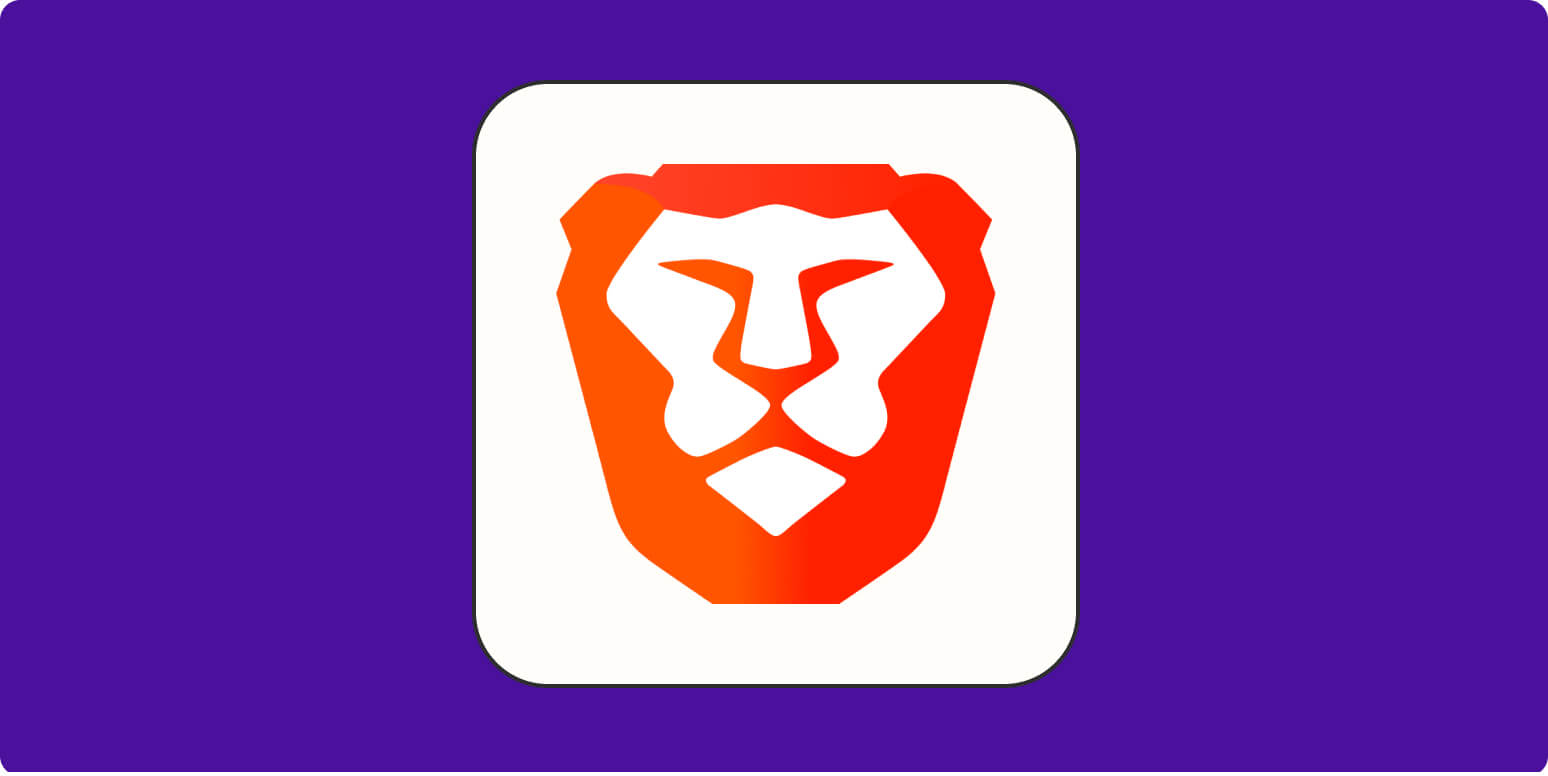
Dies ist eine sehr empfehlenswerte Lösung, die für Sie funktionieren kann. Wenn nicht, fahren Sie mit der nächsten Lösung fort.
Methode 2: Browser-Cache und Cookies löschen
Die nächste Lösung zur Behebung des Fehlers besteht darin, den Browser-Cache und die Cookies zu löschen. Dies wird sicherlich dazu beitragen, den YouTube-Fehler ohne weitere Probleme zu beheben.
Folgendes müssen Sie tun:
- Öffnen Sie zunächst den Browser, den Sie auf Ihrem Telefon verwenden
- Klicken Sie nun oben rechts auf die Option “Mehr” .
- Klicken Sie dann auf Verlauf > Browserdaten löschen
- Wählen Sie als Nächstes “Cookies und Websitedaten” sowie “Zwischengespeicherte Bilder und Dateien” aus.
- Klicken Sie abschließend auf Daten löschen
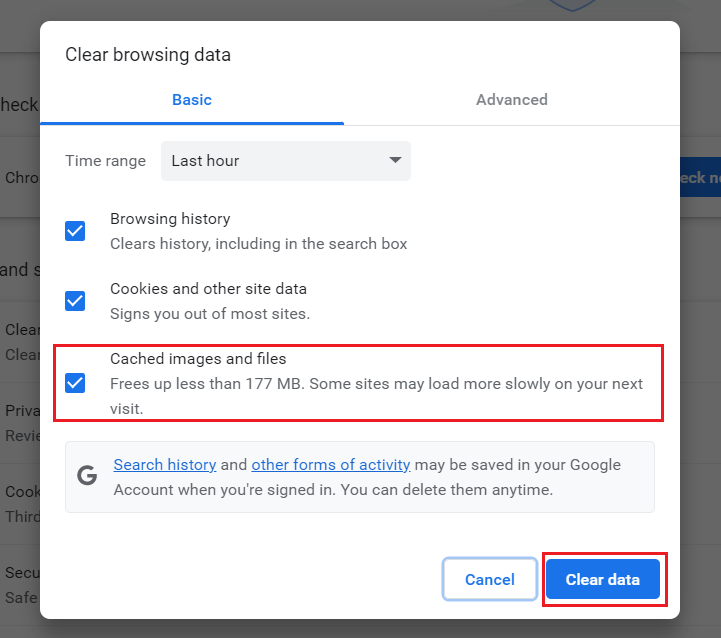
Das ist es
Methode 3: Los geht ’s Ublock- Ursprung
Sie können den Fehler beheben, indem Sie auf die Ublock Origin-Erweiterung für Firefox umsteigen, um den Werbeblocker-Fehler zu umgehen. Dies ist eine weitere effektive Möglichkeit, den Fehler zu beheben.
Folgen Sie den folgenden Links:
Ublock Origin für Firefox
Ublock Origin für Chromium-Browser
Wenn das Problem weiterhin auftritt, nachdem Sie Ublock Origin zum Blockieren von Anzeigen auf YouTube verwendet haben, führen Sie die folgenden Schritte aus:
- Öffnen Sie zunächst die Ublock- Ursprungseinstellungen
- Tippen Sie auf die Registerkarte Filterlisten
- Tippen Sie nun auf “Alle Listen löschen” und dann auf “Jetzt aktualisieren”
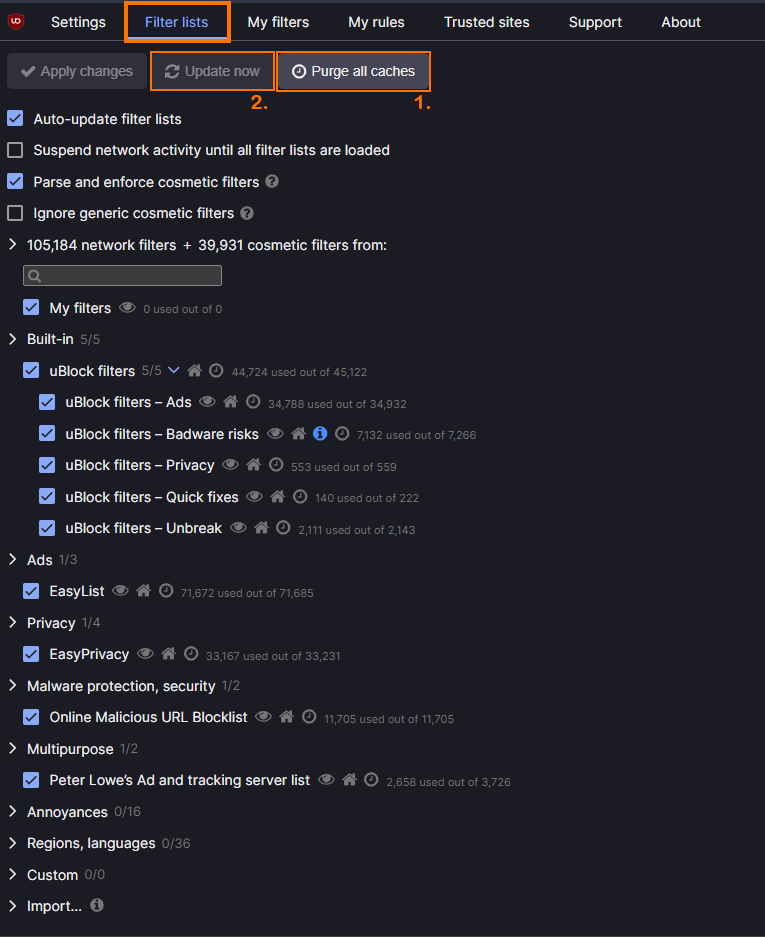
- Starten Sie abschließend Firefox neu, um die Änderungen zu überprüfen
Methode 4: Verbindung zum VPN-Dienst herstellen
Das Herstellen einer Verbindung zu einem VPN-Dienst ist ebenfalls ein einfacher Trick, um das Problem zu beheben. Werbeblocker verstoßen gegen die Nutzungsbedingungen von YouTube. Sie erhalten zahlreiche solcher VPN-Dienste, die Ihnen bei der Behebung des Fehlers helfen. Nachdem Sie das VPN online heruntergeladen haben, erstellen Sie ein Konto und befolgen Sie die Anweisungen auf dem Bildschirm.
Öffnen Sie anschließend YouTube und schauen Sie sich Ihre Lieblingsvideos fehlerfrei an.
Methode 5: Aktualisieren Sie Ihren Werbeblocker
Es gibt einige Werbeblocker, die ihre Algorithmen bereits aktualisiert haben, um das Problem automatisch zu beheben. Deshalb sollten Sie das Gleiche auch tun und dann prüfen, ob das Problem behoben wird. Viele Benutzer haben dies getan und erfolgreiche Ergebnisse erzielt.
Methode 6: Verwenden Sie Privacy Badger
Sie können die Privacy Badger-Erweiterung auch verwenden, um zu beheben, dass Werbeblocker gegen die Nutzungsbedingungen von YouTube verstoßen.
Folge den Schritten:
- Installieren Sie zunächst die Privacy Badger- Erweiterung auf Chrome
- Öffnen Sie nun die Einstellungen und gehen Sie zu den allgemeinen Einstellungen > gehen Sie nach unten zu “Erweitert” > aktivieren Sie hier alle Felder
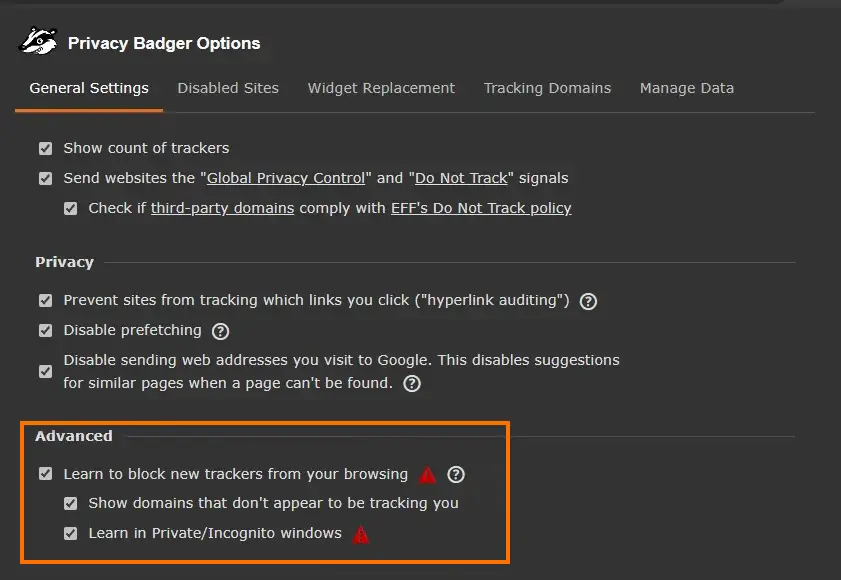
- Klicken Sie anschließend auf “Tracking-Domains” > “YouTube durchsuchen” > wählen Sie den roten Balken für alle 3 aus
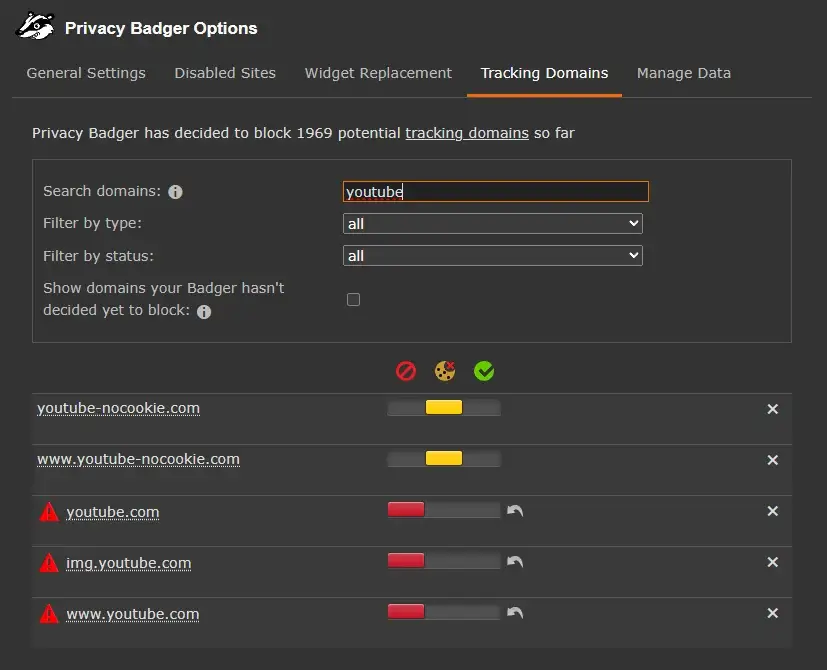
Das ist es.
Methode 7: Probieren Sie YouTube Premium aus
Sie können sich auch für die Premium-Option von YouTube entscheiden, um Werbeblocker zu beheben, die gegen die Nutzungsbedingungen von YouTube verstoßen. Mit dieser Funktion erhalten Sie den gewünschten ununterbrochenen und fehlerfreien Zugriff auf YouTube. Gleichzeitig erhalten Sie viele andere Funktionen, die Sie bei Freemium nicht erhalten.
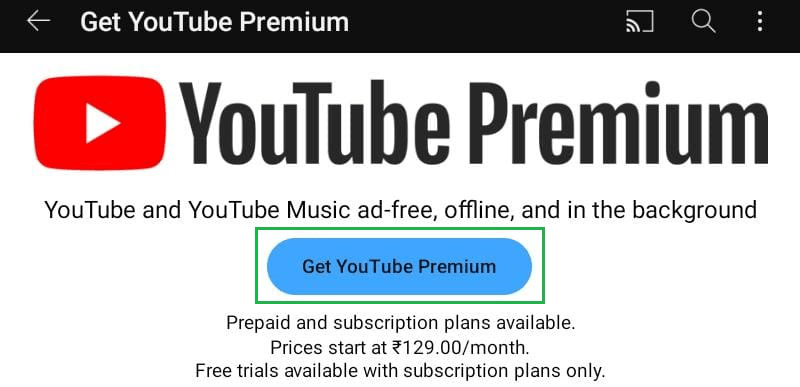
Methode 8: Nehmen Sie Hilfe vom YouTube-Support in Anspruch
Wenn Sie immer noch in der gleichen Situation sind und keine Möglichkeit finden, den Fehler zu beheben, empfehle ich Ihnen, sich an das YouTube-Supportteam zu wenden. Diese Methode wird für Sie funktionieren. Erklären Sie nach dem Anschließen den Fehler, den Sie erhalten.
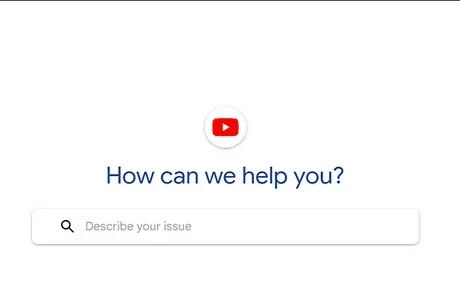
Hoffentlich werden sie versuchen, den Fehler zu beheben, und Sie können Ihre Videos erneut ansehen.
Abschluss
Viele Nutzer haben den YouTube-Fehler “Werbeblocker verstoßen gegen die Nutzungsbedingungen von YouTube” gemeldet. Einige haben den Fehler behoben, andere nicht. Aber nachdem ich die oben genannten Korrekturen befolgt habe, hoffe ich, dass der Fehler leicht behoben wird und die Videos wieder sichtbar sind.
Sophia Louis is a professional blogger and SEO expert. Loves to write blogs & articles related to Android & iOS Phones. She is the founder of de.android-ios-data-recovery.com and always looks forward to solve issues related to Android & iOS devices